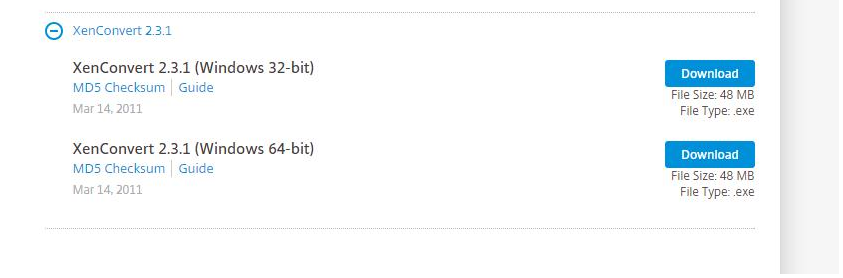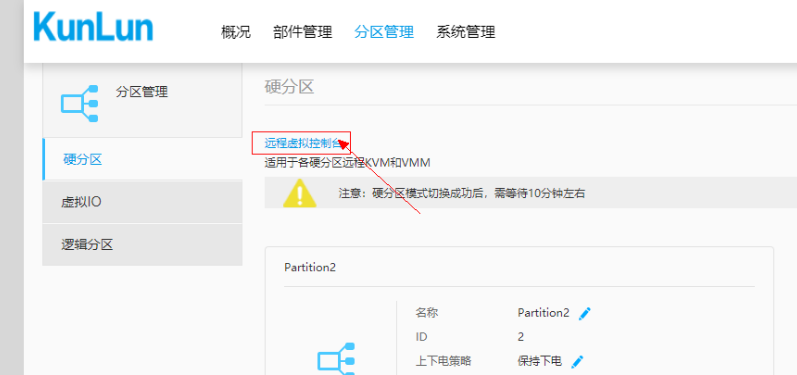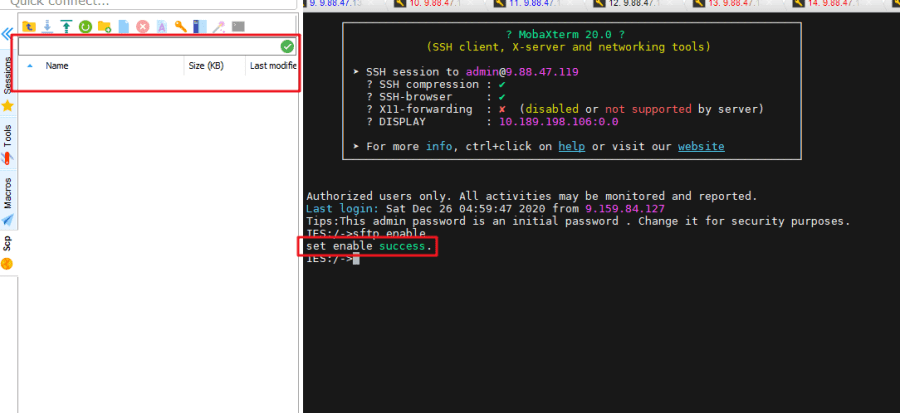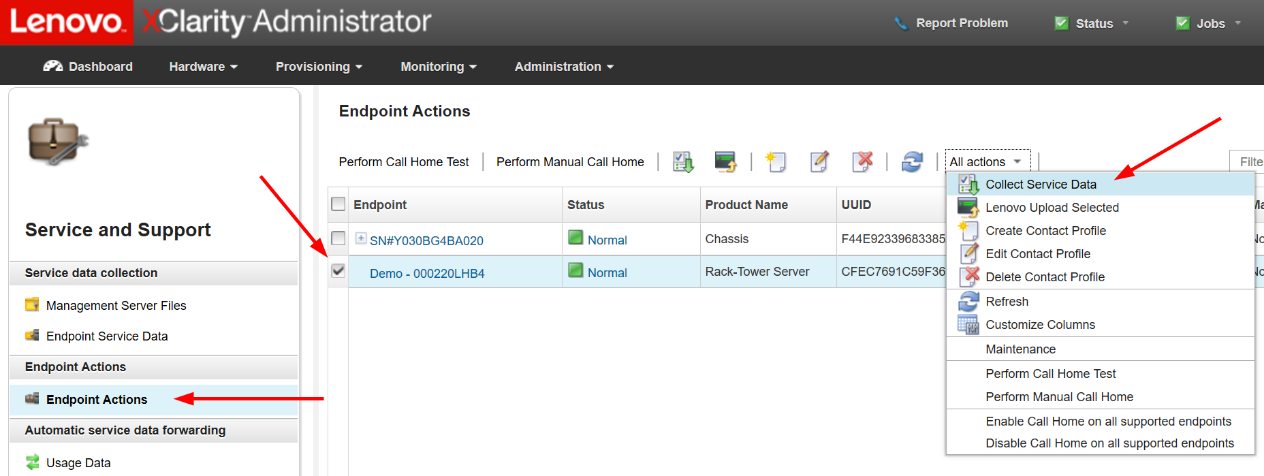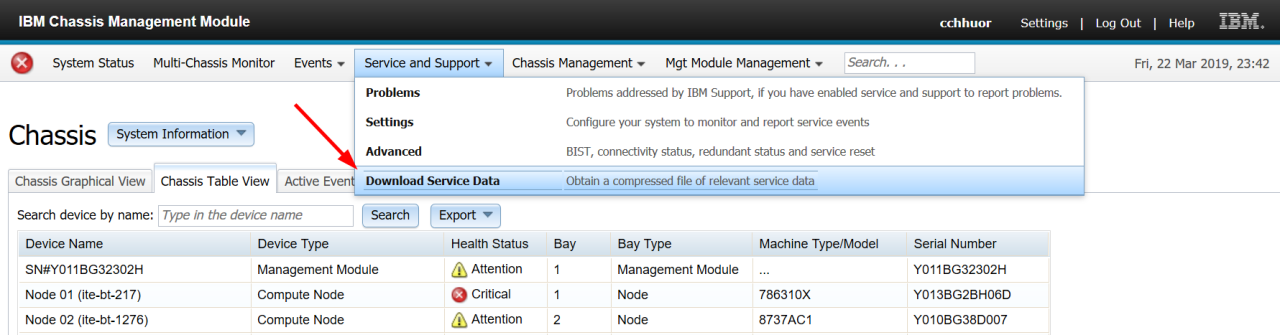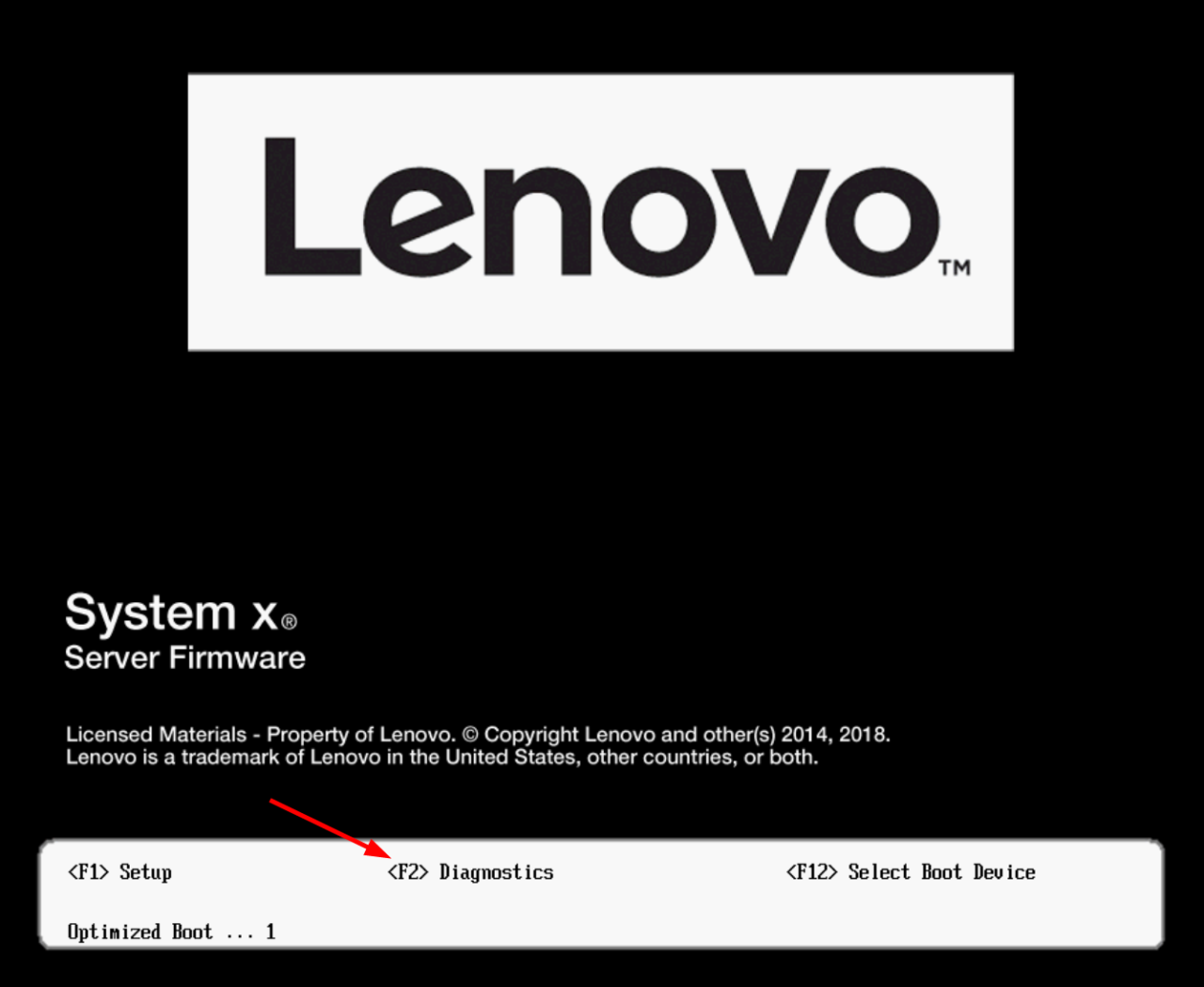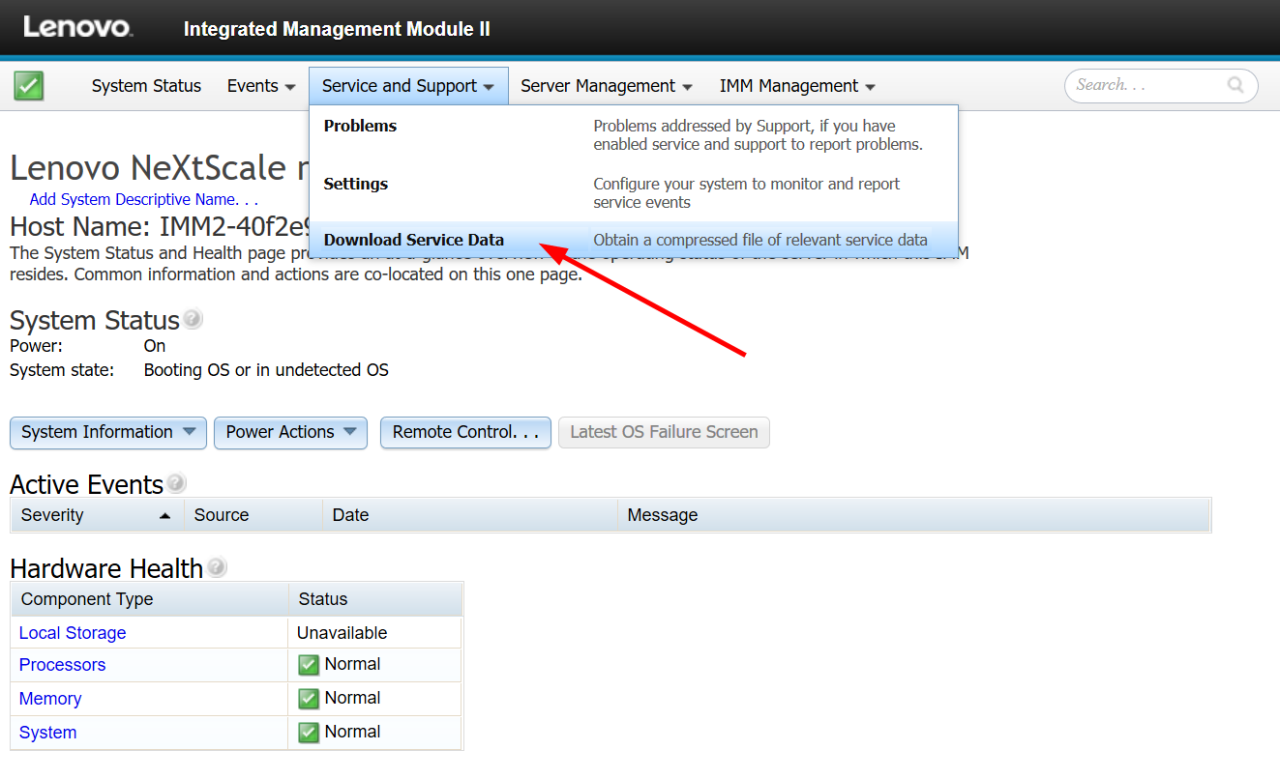标签: 使用
在FC中使用模板部署VM时VM获取IP失败的解决方法
问题描述
在FC中模板部署多个VM时,VM获取IP失败,如下图所示无IP:
处理过程
1、 对抓取IP 失败的虚拟机进行分析:虚拟机分布在不同的CNA节点上,但……
使用XenConvertor将VMDK转化为VHD并成功导入FusionCompute R3C10
问题描述
1.通过华为DC Rainbow OVFConvertor虚拟机镜像转换(image to image)工具,可将VMware VMDK格式转化为华为VHD格式,并成功导入FusionCompute R5C00……
9008服务器CMCkvm无法打开使用
问题描述
客户9008服务器,可以正常登录CMC。但是无法打开kvm界面。有如下报错
处理过程
查看CMC文档说明,链接:https://support.huawei.com……
Atlas 500 使用admin登录后sftp不可用
问题描述
在新版本的Atlas 500中,因为安全问题,将验证的加密算法加固,当sftp enable后,仍无法用mobaXterm无法使用sftp功能,如下图示:
处理过程
……
A800-3000 SP331无法使用PXE功能
问题描述
配置信息:Taishan 2280 + Atlas 300 + SP331网卡
使用SP331网卡的PXE功能安装操作系统,在BIOS下无法发现SP331网卡的MAC地址。
处理过程
现……
使用 XClarity Administrator 收集服务数据
操作说明
1.登录XClarity Administrator管理界面
2.单击菜单管理>服务和支持
3.在“服务和支持”页面中,导航至端点操作
4.选择一个或多个您想要收集服务日志……
使用 Dynamic System Analysis (DSA) Portable 收集服务数据
适用于Windows的说明
在以下位置下载最新版本的 DSA
https://数据中心支持。 lenovo .com/us/en/solutions/lnvo-dsa
以管理员身份打开命令提示符并切换到找到……
使用 Flex Chassis Management Module (CMM) 收集服务数据
操作说明
1.登录 Flex Chassis Management Module (CMM) Web 管理界面
2.单击“服务和支持”菜单,然后单击“下载服务数据”
3.单击按钮立即下载管理模块数据
4.……
使用动态系统分析 (DSA) 预引导收集服务数据
操作说明
1.引导或重新启动服务器,并等待显示 POST 启动画面
2.按F2进行诊断
3.它将首先显示内存测试屏幕,选择退出>退出 DSA
4.然后 DSA 将启动并出现文……
使用集成管理模块 (IMM) 收集服务数据
操作说明
1.登录集成管理模块(IMM)Web管理界面
2.单击“服务和支持”菜单,然后单击“下载服务数据”
3.点击按钮立即下载
4.这可能需要几分钟才能完成,然后浏……